Microsoft Outlook მხარს უჭერს ტექსტის შერჩეული ხაზების გადაკვეთას ღილაკის გამოყენებით, რომელიც ნაპოვნია ფორმატის ტექსტის ჩანართში. გამოიყენეთ ორმაგი დარტყმის ფორმატირება ფონტის დიალოგური ფანჯრის გამოყენებით.
ერთი ხაზი
Ნაბიჯი 1
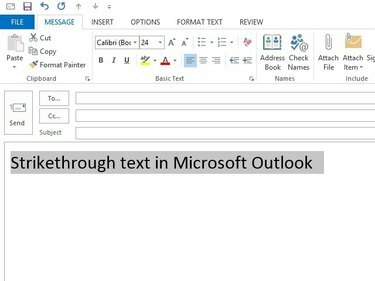
სურათის კრედიტი: სურათი Microsoft-ის თავაზიანობით
მონიშნეთ სიტყვა ან ტექსტის ხაზი შეტყობინების შედგენისას.
დღის ვიდეო
რჩევა
შეტყობინების გაგზავნისას დააწკაპუნეთ ამოხტა ღილაკი შეტყობინების ზემოთ, რათა გაიხსნას იგი ახალ ფანჯარაში.
ნაბიჯი 2
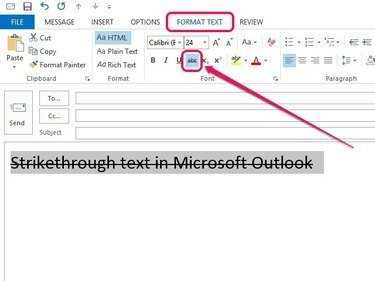
სურათის კრედიტი: სურათი Microsoft-ის თავაზიანობით
გახსენით ტექსტის ფორმატის ჩანართი და შემდეგ დააწკაპუნეთ abc (გადაკვეთის) ხატულა შრიფტის ჯგუფში.
რჩევა
მონაცვლეობით, დააჭირეთ ა, ო და 4 ღილაკები თანმიმდევრობით, რათა გამოიყენონ ხაზგასმული ფორმატი მონიშნულ სიტყვებსა და ტექსტის ხაზებზე.
ორმაგი ხაზი
Ნაბიჯი 1
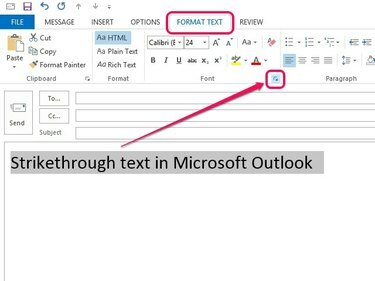
სურათის კრედიტი: სურათი Microsoft-ის თავაზიანობით
Გააღე ფორმატი ტექსტიt tab და შემდეგ დააწკაპუნეთ პატარა ისრის ფორმის ხატულაზე Font ჯგუფში.
რჩევა
შრიფტის დიალოგური ფანჯარა ასევე იხსნება, როდესაც თქვენ დააწკაპუნებთ პატარა ისრის ფორმის ხატულას უბრალო ტექსტის ჯგუფში შეტყობინების ჩანართის ქვეშ.
ნაბიჯი 2
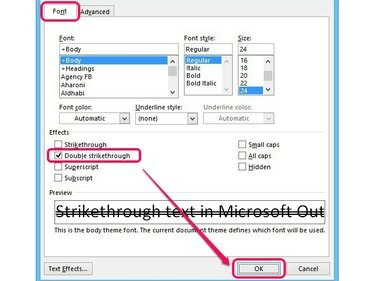
სურათის კრედიტი: სურათი Microsoft-ის თავაზიანობით
შეამოწმეთ ყუთი გვერდით ორმაგი გადაკვეთა და შემდეგ დააწკაპუნეთ კარგი.




